Som pc-spiller er du meget afhængig af Steam, og applikationen fungerer normalt fint. Nogle gange kan du dog støde på tilfældige problemer som f.eksAdgang nægtes fejl i Steam. Som et resultat kan du ikke starte og spille dit yndlingsspil. Så hvordan løser du fejlen? Nå, her er et par enkle metoder, som du kan prøve:
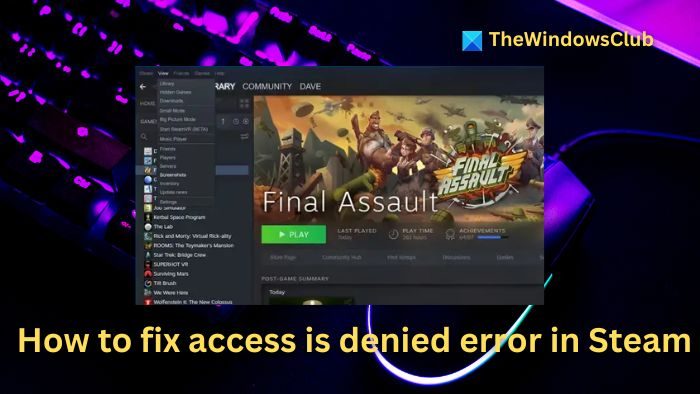
Sådan repareres Access er nægtet fejl i Steam
Følg disse forslag for at rette fejlen Adgang nægtet i Steam på din Windows-pc.
- Kør Steam som administrator
- Tøm DNS-cachen
- Brug en VPN eller deaktiver eksisterende VPN
- Bekræft integriteten af spilfiler
- Geninstaller Steam
Du skal muligvis have administratortilladelse til at udføre nogle af disse forslag.
1] Kør Steam som administrator
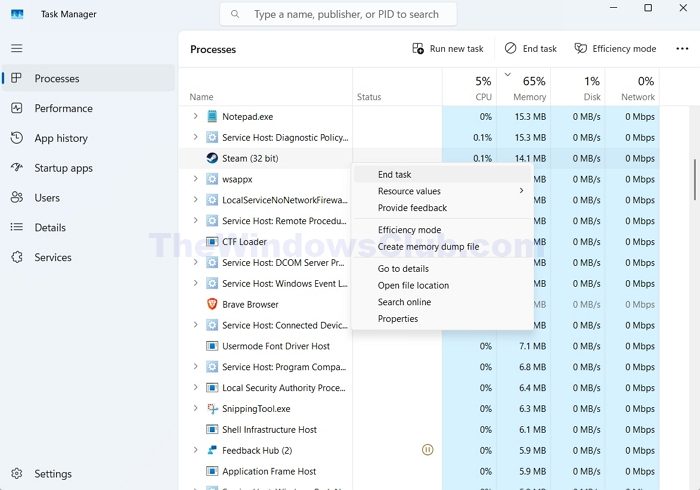
For at sikre, at Steam kører med de rigtige tilladelser, skal du åbne det som administrator.
- Tryk på CTRL + ALT + Del for at åbneTask Manager.
- Fra processer, se efter Steam, højreklik på det og vælgAfslut opgave.
- Gå til Windows Search, skriv Steam, højreklik på appen og vælgKør som administratorat køre det med fulde tilladelser.
2] Tøm DNS-cachen
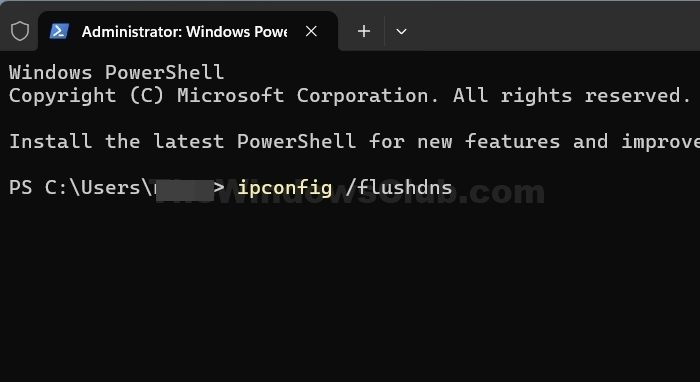
Du kan også prøvesamt. Dette vil fjerne forældede eller beskadigede DNS-poster fra din computers hukommelse, hvilket er vigtigt for at kortlægge domænenavne til IP-adresser.
Højreklik på menuknappen Start og vælgTerminal (admin).
Kør derefter følgende kommandoer én efter én for at tømme DNS:
ipconfig /flushdns
ipconfig /registerdns
ipconfig /release
ipconfig /renew
netsh winsock reset
Processen vil tage et par øjeblikke. Når du er færdig, skal du genstarte din pc og derefter kontrollere, om du stadig får den samme adgang nægtet fejl i Steam.
3] Brug en VPN eller deaktiver eksisterende VPN
Der er også en chance for, at Steam midlertidigt har blokeret din IP-adresse, eller din internetudbyder midlertidigt har begrænset din adgang til VPN. For at teste dette kan du bruge en VPN, som tildeler dig en ny IP og giver dig adgang til platformen. Du kan bruge ensom Windscribe eller Proton VPN.
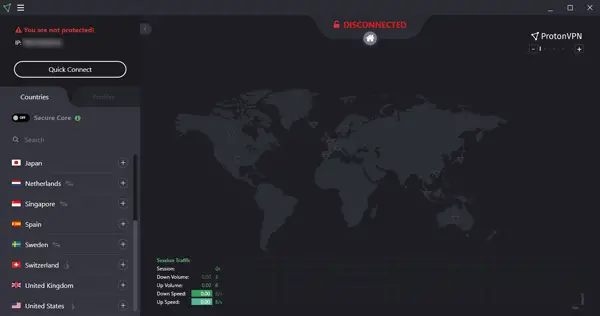
- Først skal du downloade og installere.
- Opret derefter forbindelse til en VPN-server.
- Start derefter Steam-appen, prøv at få adgang til din konto og se, om du har succes.
Hvis du ikke lykkes, så tjek om Steam selv er nede. Hvis du kan få adgang til Steam via VPN, skal du vente et stykke tid, og hvis problemet fortsætter, skal du kontakte Steam-support eller din internetudbyder.
4] Bekræft integriteten af spilfiler
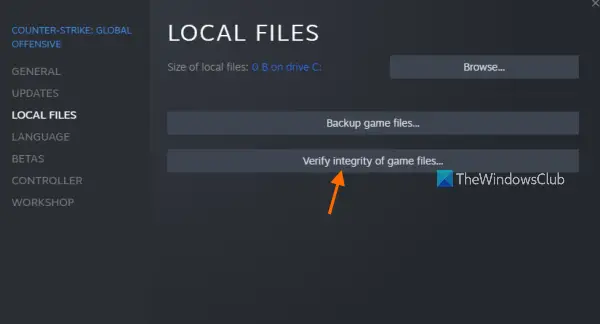
Hvis du får denne fejl, mens du prøver at spille et bestemt spil, skal du også. Dette vil hjælpe dig med at erstatte de beskadigede filer i det pågældende spil.
- Åbn Steam og naviger til biblioteket.
- Højreklik på det spil, der giver dig fejlen, og vælg Egenskaber.
- Klik påLOKALE FILER>Bekræft integriteten af spilfiler.
- Jobbet vil tage et par øjeblikke. Når du er færdig, skal du genindlæse spillet og derefter kontrollere, om du stadig får den samme fejl.
5] Geninstaller Steam
I sidste ende, hvis intet fungerer for dig, kan du overveje at geninstallere Steam. Dette vil fjerne alle beskadigede eller forældede filer, der kan være årsag til fejlen.
- Tryk først påWindows-tast + Ifor at åbne Indstillinger.
- Gå tilApps > Installerede appsog søg efter Steam.
- Klik på ikonet med tre prikker og vælgAfinstallerfor at fjerne Steam.
- Når den er afinstalleret, skal du gå tilSteam-downloadsiden,download en ny appversion, og installer den på din pc.
- Til sidst skal du kontrollere, om du stadig får den samme Adgang nægtet fejl i Steam.
I de fleste tilfælde bør kørsel af Steam som administrator på Windows løse fejlen Adgang nægtet. Det ville dog være bedst at prøve at tømme DNS-cachen eller bruge en VPN til at fejlfinde fejlen.
Hvorfor kan jeg ikke få adgang til mine spil på Steam?
Dit køb bliver muligvis stadig behandlet, hvis du ikke har modtaget en kvittering. Tjek din købshistorik og se, om den er der. Hvis det er det, kan du klikke på det for at se, om det er færdigt. Hvis det er gjort, men du ikke kan finde spillet, så prøv at lukke Steam og åbne det igen.
Hvorfor kan jeg ikke oprette forbindelse til et spil på Steam?
Nogle gange kan problemer med Steam være forårsaget af din firewall, antivirussoftware eller din router eller internetforbindelse. Prøv at følge vores guide til at løse netværksproblemer for at sikre dig, at alt er konfigureret korrekt til Steam.
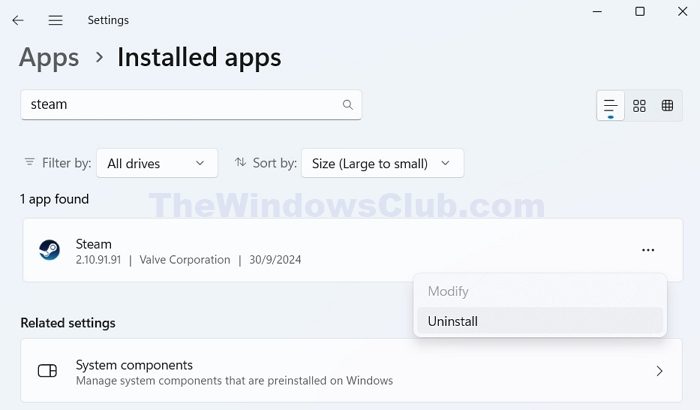



![Intel Driver & Support Assist Installationsfejl 0x80070643 [Fix]](https://elsefix.com/tech/tejana/wp-content/uploads/2025/01/intel-driver-support-assist.png)
![Windows kan ikke løse domænenavn [Fix]](https://elsefix.com/tech/tejana/wp-content/uploads/2024/09/cant-resolve-domain-name-1.jpg)




